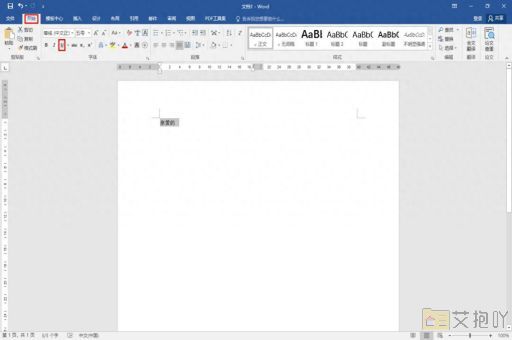word表格怎么调整列宽行高
在日常办公中,我们经常需要使用word表格来整理和展示数据。调整表格的列宽和行高是使表格更加美观、清晰的重要步骤。下面,我将详细介绍如何在word中调整表格的列宽和行高。
一、调整列宽
1. 鼠标拖动法:这是最直观也是最常用的方法。将鼠标光标移动到要调整宽度的列的右边界上,当鼠标变成双向箭头时,按住左键向左或向右拖动,就可以调整该列的宽度。
2. 设置精确宽度:如果你需要设置特定的宽度,可以使用这种方法。选中要调整宽度的列,然后点击菜单栏中的“布局”选项,在下拉菜单中选择“列宽”,在弹出的对话框中输入你需要的宽度值,点击“确定”即可。
二、调整行高
1. 鼠标拖动法:与调整列宽相似,你也可以通过鼠标拖动来调整行高。将鼠标光标移动到要调整高度的行的顶部边界或底部边界上,当鼠标变成双向箭头时,按住左键向上或向下拖动,就可以调整该行的高度。

2. 设置精确高度:同样,如果你需要设置特定的高度,可以使用这种方法。选中要调整高度的行,然后点击菜单栏中的“布局”选项,在下拉菜单中选择“行高”,在弹出的对话框中输入你需要的高度值,点击“确定”即可。
三、批量调整列宽和行高
如果你想一次性调整多列或多行的宽度或高度,可以使用以下方法:
1. 批量调整列宽:选中你想调整的列,然后点击菜单栏中的“布局”选项,在下拉菜单中选择“平均分布列”,这样所选列的宽度就会被平均分配。
2. 批量调整行高:同理,选中你想调整的行,然后点击菜单栏中的“布局”选项,在下拉菜单中选择“平均分布行”,这样所选行的高度就会被平均分配。
以上就是在word中调整列宽和行高的方法,希望对你有所帮助。记住,一个美观、清晰的表格不仅可以让你的工作更加专业,还可以让阅读者更容易理解你的数据和观点。


 上一篇
上一篇